Um Kopien von Vorlagen zu erstellen, legen Sie sie auf das Vorlagenglas. Einzelheiten finden Sie im Handbuch Papierspezifikationen und Hinzufügen von Papier.
Einzelheiten zum Festlegen von Ausgabepositionen für Vorlagen siehe Papierspezifikationen und Hinzufügen von Papier.
Um auf anderes Papier als Normalpapier zu kopieren, müssen Sie den Papiertyp, abhängig vom Gewicht des verwendeten Papiers, im Anwenderprogramm angeben. Weitere Informationen finden Sie in Anschließen des Geräts/Systemeinstellungen.
Einzelheiten zur Einrichtung des Ausgabefachs siehe Erste Schritte.
![]() Bei Verwendung der Anwendung Kopie
Bei Verwendung der Anwendung Kopie
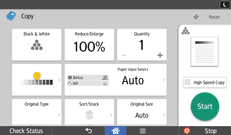
Einzelheiten zur Verwendung des Anwendungsbildschirms siehe "[Kopierer]-Bildschirm".
![]() Bei Verwendung der Anwendung Kopierer (klassisch)
Bei Verwendung der Anwendung Kopierer (klassisch)
![]() Drücken Sie [Home] (
Drücken Sie [Home] (![]() ) unten in der Mitte des Bildschirms.
) unten in der Mitte des Bildschirms.
![]() Wischen Sie auf dem Bildschirm nach links, und drücken Sie dann auf das Symbol [Kopierer(klassisch)].
Wischen Sie auf dem Bildschirm nach links, und drücken Sie dann auf das Symbol [Kopierer(klassisch)].
![]() Stellen Sie sicher, dass keine der vorherigen Einstellungen erhalten bleibt.
Stellen Sie sicher, dass keine der vorherigen Einstellungen erhalten bleibt.
Sind noch vorherige Einstellungen vorhanden, drücken Sie [Zurücksetz.].
![]() Geben Sie die Ausgabeposition für die Vorlagen an.
Geben Sie die Ausgabeposition für die Vorlagen an.
Falls die hinteren Vorlagenbehälter angebracht sind, werden Originale in die Vorlagenbehälter ausgegeben. Falls die hinteren Vorlagenbehälter nicht angebracht sind, werden Vorlagen auf die Vorlagen-Ausgabeführungen ausgegeben.
![]() Wählen Sie eine Ausrichtung, die Ihren Vorlagen entspricht.
Wählen Sie eine Ausrichtung, die Ihren Vorlagen entspricht.
![]() Die gewünschten Einstellungen vornehmen.
Die gewünschten Einstellungen vornehmen.
![]() Die Anzahl der Kopien über die Zehnertastatur eingeben.
Die Anzahl der Kopien über die Zehnertastatur eingeben.
Die maximal einstellbare Kopienanzahl ist 99.
![]() Legen Sie die Vorlage auf das Vorlagenglas.
Legen Sie die Vorlage auf das Vorlagenglas.
Die Vorlage wird automatisch in das Gerät eingezogen, und der Kopiervorgang beginnt.
Wenn für [Startverf. Einzug] die Option [Taste Start drücken] gewählt wurde, beginnt der Kopiervorgang nach dem Drücken von [Start]. Einzelheiten siehe Handbuch Anschließen des Geräts/Systemeinstellungen.
![]() Nach Abschluss des Kopierjobs drücken Sie die [Zurücksetz.]-Taste, um die Einstellungen zu löschen.
Nach Abschluss des Kopierjobs drücken Sie die [Zurücksetz.]-Taste, um die Einstellungen zu löschen.
![]()
Der Login-Bildschirm wird angezeigt, wenn die Anwender-Authentifizierungseinstellungen angegeben wurden. Sie müssen sich anmelden, um das Gerät zu verwenden. Einzelheiten dazu, wie Sie sich anmelden, finden Sie in Erste Schritte. Nach dem Anmelden am Gerät sollten Sie sich beim Verlassen des Systems abmelden, um eine nicht autorisierte Nutzung zu vermeiden.
Wenn das Gerät auf Papier druckt, auf dem die Tinte zum Trocknen lange benötigt, wie z. B. Transparentpapier (Vellinpapier), warten Sie, bis der Druckvorgang für jeden Job abgeschlossen ist, bevor Sie die nächste Vorlage einlegen. Wenn Sie die nächste Vorlage einlegen, während das Gerät druckt, berührt die Vorlage eventuell den Ausdruck und wird mit Tinte beschmutzt.
Um das Gerät während eines Mehrfach-Kopierdurchgangs anzuhalten, drücken Sie [Stopp].
Abhängig davon wann [Stop] gedrückt wurde, kann die nächste Seite gedruckt werden. Es kann eine gewisse Zeit dauern, bis [Druck abbr.] auf dem Bildschirm angezeigt wird und der Druckvorgang beendet wird.
Um den Vorlageneinzug zu stoppen, drücken Sie auf die Taste [Scanner Stopp]. Weitere Informationen finden Sie in Papierspezifikationen und Hinzufügen von Papier.
Drücken Sie [Zurücksetz.], um alle Kopierfunktionen abzubrechen und das Gerät in den Standardzustand zu versetzen.
Falls der Bildschirm bei geöffnetem Ausgabebehälter schwer zu bedienen ist, schließen Sie den Ausgabebehälter.
Weitere Informationen zu den Tasten auf dem Kopier-Startbildschirm finden Sie in Erste Schritte.
Sie können die maximale Kopienanzahl unter [Max. Kopienanzahl] im Anwenderprogramm ändern. Details finden Sie unter Allgemeine Funktionen.
Öffnen Sie die Abdeckungen des Geräts nicht während des Kopiervorgangs. Dies könnte zu einem Papierstau führen.
